Sæt rod på Kindle Fire og installer Google Play
Hvis du har en Kindle Fire, ville du sandsynligvis gøre detgerne have Google Play-markedet på det. Tidligere viste jeg, hvordan man manuelt installerer Play Market på en rodfæstet Kindle. Denne gang kan du bruge et værktøj til både at rodfæste og installere markedet automatisk.

XDA-bruger Vashypooh oprettede et script, der udfyldesalle de grundlæggende behov for Kindle Fire-hacking og kræver ikke meget teknisk know-how til at bruge. Det kaldes Kindle Fire Utility. Hvis du er klar til at rodfæste din Kindle og omdanne den til en ægte Android-tablet, dette er den nemmeste måde at gøre det på.
Bemærk: Hele denne tutorial er udført på din computer, ikke på Kindle Fire.
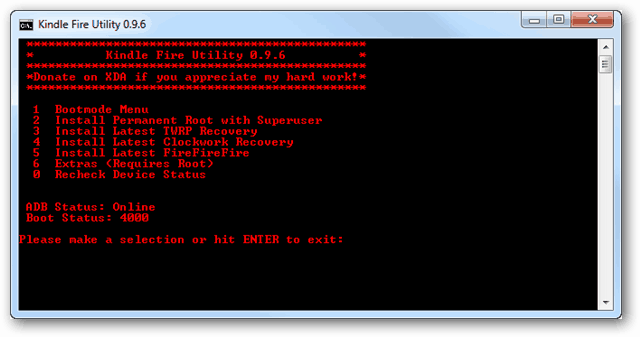
Besøg XDA-Developers-tråden til Kindle Fire Utility, dette er den bedste kilde til at downloade den nyeste version fra da det er skaberen, der lægger opdateringerne.
Rul ned til Aktuel udgivelse, og klik på download-linket.
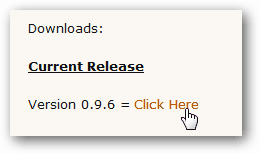
Når det er downloadet, udpakke zip-filen til en mappe efter eget valg.
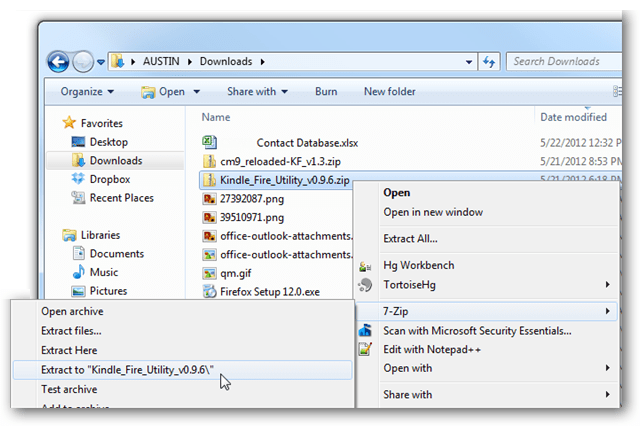
I den udpakkede mappe vil der være 2 scriptfiler (.bat) og et par andre mapper, der indeholder de filer, der er brugt af scripts. Hvad du gør på dette tidspunkt afhænger af, om du allerede har indstillet din Kindle Fire til at blive brugt med USB-debugging på din computer endnu.
Den nemmeste måde at kontrollere er bare at åbne op run.bat først.
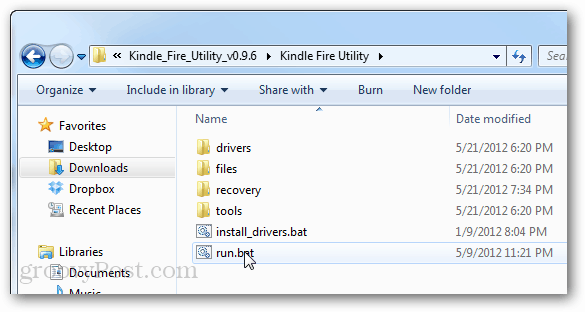
Tilslut Kindle til din computer via USB. Hey, jeg har lige bemærket, at grafik med USB-ledning ligner en iPhone-ledning ...
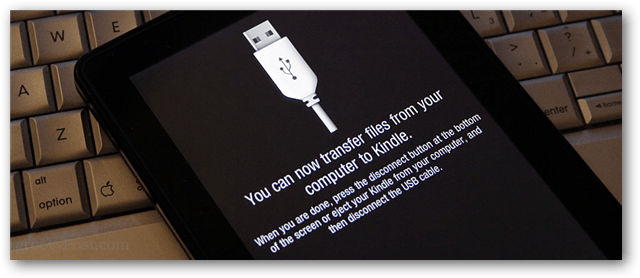
En kommandoprompt åbnes med flere indstillinger. Den første ting at se på er nær bunden under ADB Status.
- Offline = Din Kindle opretter ikke forbindelse, fordi den enten er frakoblet, eller computeren har brug for driverne stadig
- Online = Din Kindle er tilsluttet, du er god til at gå.
Hvis du ser offlinemeddelelsen, skal du gå tilbage tiludpakket mappe og kør scriptet install_drivers.bat. Du skal ikke behøver at bekymre dig om installation af drivere, hvis ADB-status vises online, medmindre der virkelig er noget rod.
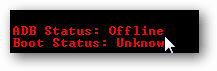
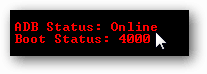
Før rodning er det en god ide at installereTeamWin Recovery Project (TWRP) først. Dette er det bedste gendannelsesværktøj til Kindle Fire og er nyttigt til at lave sikkerhedskopier, installere brugerdefinerede roms eller unbricking af din tablet i tilfælde af en nedbrud.
For at gøre dette skal du indtaste nummer 3 i Kindle Fire Utility-menuen og trykke på Enter. Scriptet genstarter din Kindle, og derefter installeres TWRP.
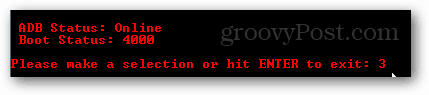
Lad os installere FFF også før rodning, bare for at være sikker på, at din Kindle Fire får det. FFF forbedrer markant, hvordan Kindle starter op og hjælper med at forhindre fejl / nedbrud.
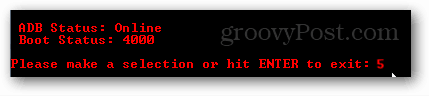
Nu. Lad os rod!
Advarsel: Her er det. Pointen uden tilbagevenden. Dette næste trin rodfæster din enhed.
Tryk på nummeret 2 på dit tastatur, og tryk på Enter.
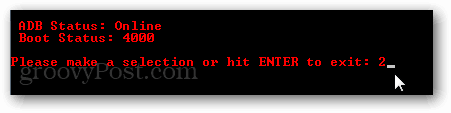
Kindle installerer nu root og Superuser. Vent bare et par minutter på, at scriptet fungerer som dets magi.
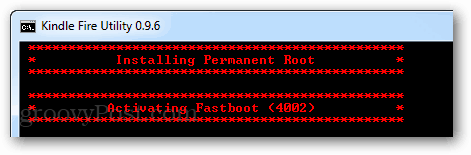
Hvis det lykkes, viser scriptet en succesmeddelelse. Tillykke, din Kindle Fire er nu rodfæstet!
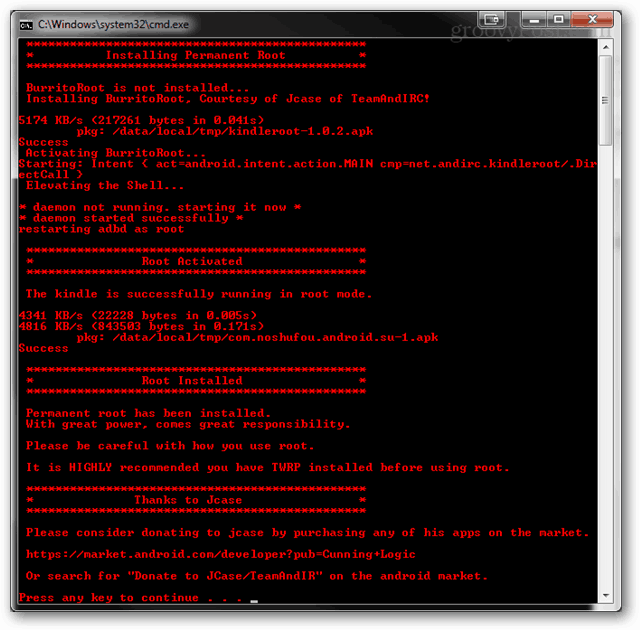
Nu, hvor din Kindle Fire er forankret, kan du installere Google Play-markedet lige så let. Gå tilbage til Kindle Fire Utility, og tryk på 6 for at gå til menuen Ekstra.
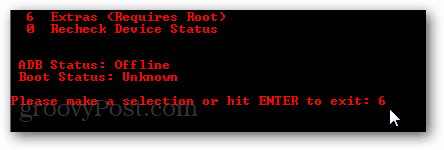
Vælg herfra mulighed 1, og tryk på Enter. Vent bare på, at scriptet installerer Google Play (og apps).
Bemærk, at dette også installerer Go Launcher EX. Hvis du ikke kan lide Go Launcher EX, kan du skifte til standard Kindle-hjemmeskærm ved at downloade en app kaldet Homeswitcher.
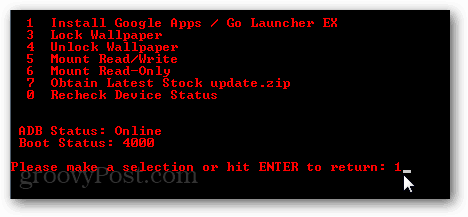
Helt færdig! Du har nu en rodfæstet Kindle Fire på Google Play-markedet. Var det ikke let?










Efterlad en kommentar